Datei zu groß - Die Datei ist für das Zieldateisystem zu groß

Dieser Beitrag hilft Ihnen, wenn Sie keine großen Dateien mit mehr als 4 GB auf ein USB-Flashlaufwerk oder eine SD-Karte kopieren können und eine Nachricht erhalten - Datei zu groß, Die Datei ist für das Zieldateisystem zu groß beim Kopieren einer großen Datei.
Vor kurzem erhielt ich beim Kopieren einer komprimierten 4,8-GB-Datei von meinem Windows 10-PC auf ein neues 8-GB-USB-Laufwerk eine Datei zu groß Fehler Botschaft. Wenn Sie eine solche Nachricht erhalten, obwohl Sie wissen, dass für die Datei genügend Speicherplatz zur Verfügung steht, müssen Sie Folgendes tun, um die Datei erfolgreich zu kopieren.

Die Chancen stehen hoch, dass das USB-Laufwerk FAT32 formatiert wurde. Nun hat dieses Dateisystem eine integrierte Einschränkung für die Größe der einzelnen darin enthaltenen Dateien. Es ist 4 GB. Obwohl es insgesamt sogar Dateien mit einer Größe von 1 TB haben kann, kann es nicht mehr als 4 GB betragen. Sie müssen also das Dateisystem in NTFS ändern.
Datei zu groß für das Zieldateisystem
Schließen Sie den USB an und öffnen Sie den Datei-Explorer. Klicken Sie nun mit der rechten Maustaste auf den Buchstaben des USB-Laufwerks und wählen Sie aus Format. Wenn das Dialogfeld aus dem Dropdown-Menü für das Dateisystem geöffnet wird, wählen Sie NTFS anstatt FAT32.
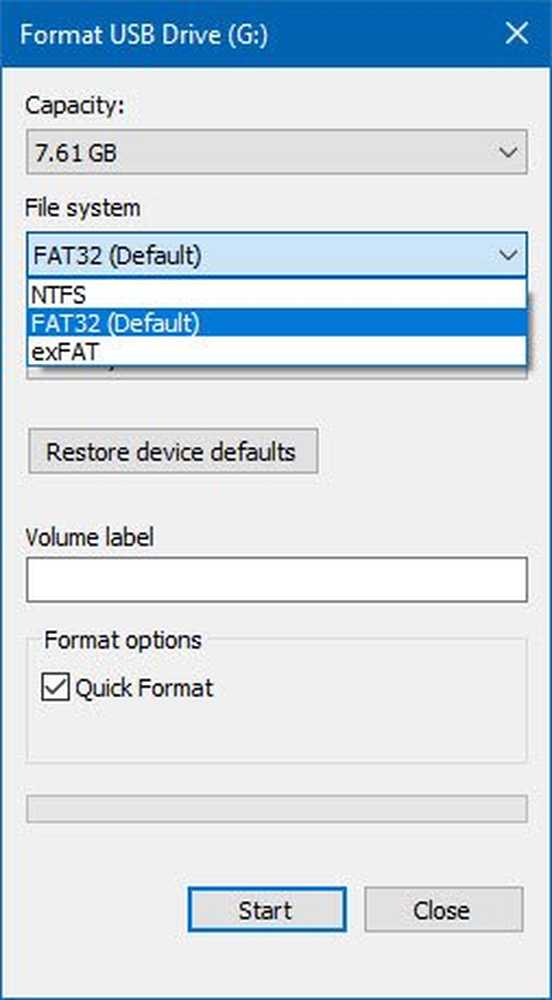
Wählen Schnellformatierung und drücken Sie die Start Taste.
Alternativ können Sie eine Eingabeaufforderung mit erhöhten Rechten öffnen und den folgenden Befehl ausführen:
konvertiere X: / fs: ntfs / nosecurity
Wo ist X der Laufwerksbuchstabe. Zum Beispiel in meinem Fall ist es so G der Befehl wäre also:
konvertiere G: / fs: ntfs / nosecurity

Sobald der Vorgang abgeschlossen ist, versuchen Sie es jetzt zu kopieren.

Ich bin mir sicher, dass Sie die Datei kopieren können.
Verwandte Lesungen:- Entfernen Sie sicher Hardware, die nicht funktioniert
- Setzen Sie das ausgeworfene USB-Laufwerk unter Windows wieder ein, ohne es physisch erneut anzuschließen.




